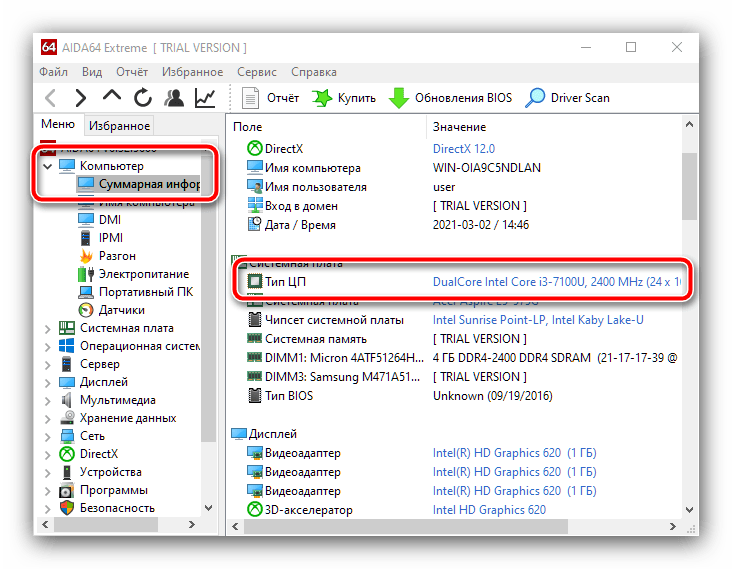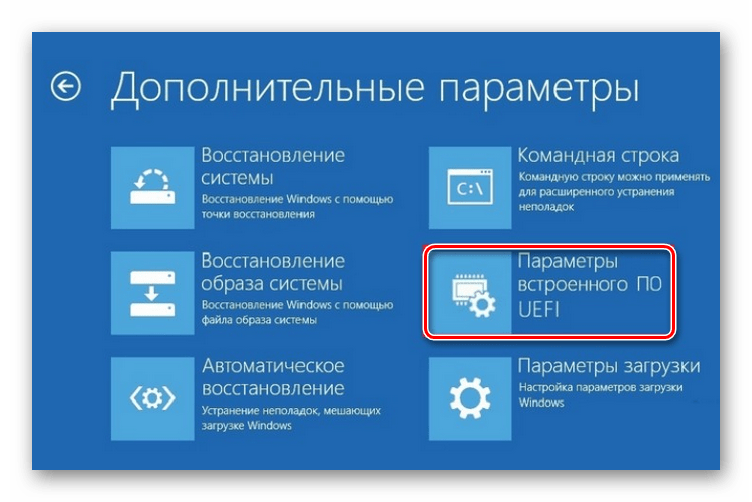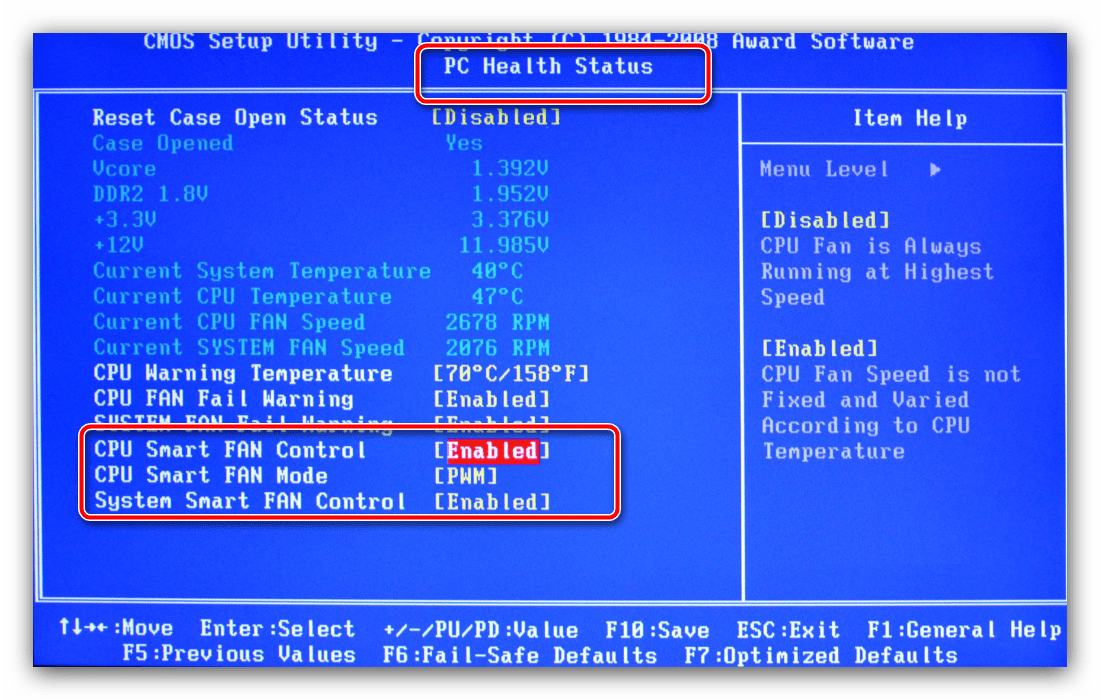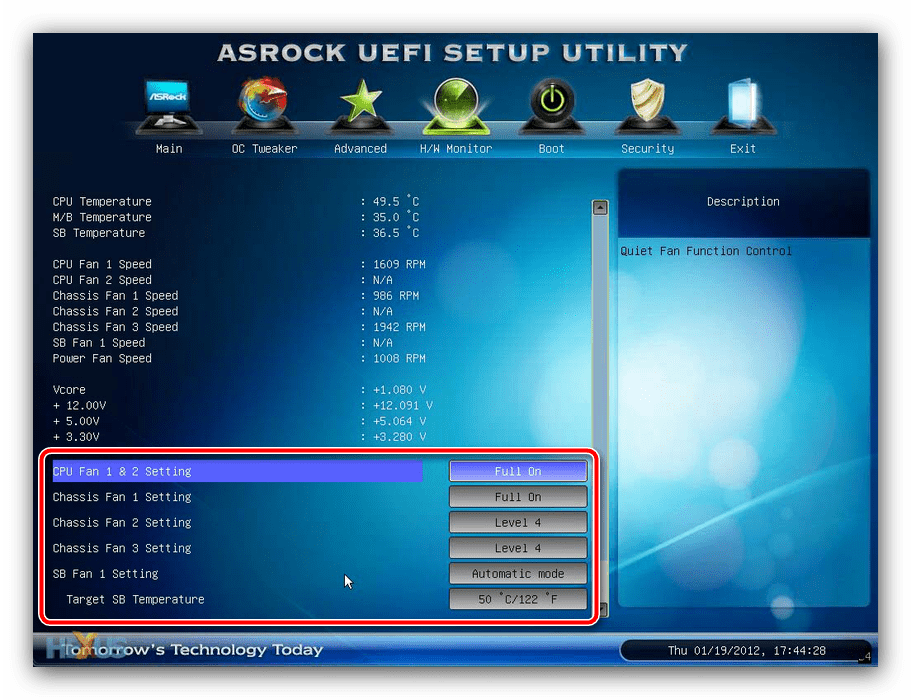- Что делать, если не вращаются вентиляторы охлаждения компьютера
- Кулер центрального процессора
- Способ 1: Проверка параметров BIOS
- Способ 2: Настройка скорости вращения кулеров
- Способ 3: Устранение аппаратных проблем
- Кулеры видеокарты
- Почему перестал вращаться вентилятор блока питания?
- Полупассивный режим охлаждения
- Неисправный вентилятор
- Вентилятор блока питания издает шум
- Другие причины
- PSU Fan Loud
- Кулер не работает, или как проверить кулер компьютера?
- Кулер не работает? Да ладно …
- Давайте его проверять
- Итак, кулер не работает. Какие варианты?
- Как разобрать кулер?
- Чистим и смазываем.
- Проверяем вентилятор: способ раз.
- Проверяем вентилятор: способ два или оч.умелые ручки.
Что делать, если не вращаются вентиляторы охлаждения компьютера
Кулер центрального процессора
Наиболее часто рассматриваемая проблема наблюдается у вентилятора CPU, поэтому прежде всего рассмотрим самые распространённые причины и методы их устранения. Чаще всего дело может быть в том, что ваш процессор банально не греется до температур, при которых требуется активное охлаждение: к примеру, многие бюджетные решения даже в относительно сложных задачах могут не греться выше 40-50 градусов, и это в принципе нормально. Если же мы говорим о профессиональных или игровых решениях, то тут приемлемы значения и свыше 60 в простое или при небольшой нагрузке. Чтобы узнать точно, рекомендуется проверить текущее специальным мониторинговым ПО, например, AIDA64, и только при обнаружении проблемы можно приступать к активным действиям.
- После установки приложение откройте пункты меню «Компьютер» – «Датчики» и проверьте температуры на позициях «ЦП» и «ЦП 1/Ядро 1 (2, 3…)».
Далее откройте браузер, перейдите к предпочитаемому поисковику и введите в него запрос вида *модель вашего процессора* температуры , затем найдите результат, который ссылается на официальные источники.
Способ 1: Проверка параметров BIOS
Для начала стоит убедиться, что микропрограмма платы корректно настроена, и только затем переходить к более сложным случаям.
- Войдите в BIOS/UEFI – для выполнения этой операции доступно несколько методов, описанных в руководстве далее.
Дальнейшие действия зависят от типа установленной микропрограммы и того, поддерживает ли она управление настройками кулера. Ищите в списке разделы с названиями «PC Health», «Monitoring», «Fan Control» и похожее по смыслу. На данных вкладках должны присутствовать опции типа «Q-Fan Control», «CPU Smart Fan Control» и прочее. Для устранения проблемы, которую мы рассматриваем, подобные средства требуется отключить – переведите их в положение «Disable».
В некоторых продвинутых UEFI доступна отдельная настройка скорости вращения вентилятора для разных температур CPU – обычно этот параметр называется «Fan Speed for Temperature». Таких, как правило, несколько, в среднем три, значения для каждого настраивается отдельно. Дело в том, что кулер может не работать в случаях, когда тут установлены слишком высокие лимиты – например, охлаждение не будет включаться при нагреве ЦПУ меньше или равному 60 градусам Цельсия (или эквиваленту в градусах Фаренгейта). Значения стоит уменьшить – выберите в пункте «Temperature» желаемое число, затем в «Fan Speed for Temperature» установите скорость работы (в оборотах в минуту или в процентах).
После внесения всех изменений сохраните их.
Стоит также иметь в виду, что далеко не все BIOS позволяют самостоятельно настраивать температуры и количество оборотов, поэтому если вы не находите подобных опций в своём варианте, причина в чём-то другом.
Способ 2: Настройка скорости вращения кулеров
Отсутствие настроек регуляции оборотов в БИОСе в некоторых случаях можно нивелировать использованием специализированного ПО, например, программы SpeedFan, которая позволяет тонко настроить необходимые параметры, или решения AMD OverDrive, предназначенного для пользователей с процессорами производства «красных». Подробно использование каждого из этих продуктов рассмотрено в Способах 1 и 2 статьи по ссылке далее.
Способ 3: Устранение аппаратных проблем
Последняя, и к сожалению, достаточно частая причина – физические неполадки с вентиляторами охлаждения.
- Возможно, получится обойтись «малой кровью», если компьютер давно не очищался от пыли – может быть, она просто забилась между лопастей кулера или попала в механизм вращения. Откройте корпус ПК или ноутбука, внимательно осмотрите средства охлаждения и произведите очистку, если степень запыления будет слишком большой.
К сожалению, аппаратные поломки – причина достаточно частая, поэтому нужно быть готовым к приобретению нового охлаждения.
Кулеры видеокарты
Причины, по которым перестала работать система охлаждения GPU, в целом подобны таковым для ранее рассмотренного случая, однако в подавляющем большинстве это говорит о поломке устройства. Более подробно об источниках и вариантах устранения проблемы можно узнать из следующей статьи.
Помимо этой статьи, на сайте еще 12342 инструкций.
Добавьте сайт Lumpics.ru в закладки (CTRL+D) и мы точно еще пригодимся вам.
Отблагодарите автора, поделитесь статьей в социальных сетях.
Источник
Почему перестал вращаться вентилятор блока питания?
PSU Fan Not Spinning — очень распространенный вопрос, который задают многие пользователи. Каждый блок питания поставляется с вентилятором для охлаждения его внутренних компонентов, особенно когда он работает при высоких нагрузках. Тем не менее, некоторые безвентиляторные блоки питания существуют, но они очень редки и также довольно дороги по сравнению с БП с вентилятором.
Как правило, эти пассивные устройства не являются предпочтительными для игр и условий высокой нагрузки, поскольку они могут сильно нагреваться при полной нагрузке, а также они зависят от воздушного потока корпуса компьютера для охлаждения.
Если вентилятор перестанет работать, его компоненты могут перегреться, что может привести к серьезному повреждению компонентов внутри самого блока, а в некоторых случаях, и внутренней переферии. Это определенно повлияет на вашу работу, будет стоить вам денег и приведет к психическому стрессу, потому что вы не хотите иметь сожженный блок питания в середине своей работы. Но если уж это произошло, то можете прочитать руководство о выборе новом источнике питания.
Случай с «PSU Fan Not Spinning» не всегда может быть причиной проблемы, потому что иногда это тоже может быть недоразумением, которое я собираюсь обсудить в этой статье. Однако, если это проблема, связанная с аппаратным сбоем, то это серьезная проблема, и ее следует решить как можно раньше, поскольку вы не хотите перегревать блок питания и другие компоненты внутри корпуса компьютера. Итак, здесь я собираюсь перечислить различные причины с их решениями для «PSU Fan Not Spinning».
Вот различные причины с их правильными исправлениями, касающимися проблемы «PSU Fan Not Spinning», и они относятся ко всем источникам питания компьютеров любого форм-фактора или размера, а также от любых брендов, включая Corsair, EVGA, Thermaltake, Seasonic, Antec и т.д.
Полупассивный режим охлаждения
В настоящее время большинство блоков питания среднего и высокого класса предлагают полупассивный режим охлаждения для более тихой работы. В этом режиме вентилятор останется выключенным или перестанет вращаться при низких нагрузках или во время холостого хода, а когда нагрузка и температура устройства питания возрастут, вентилятор автоматически запускается, чтобы поддерживать блок питания в прохладном состоянии и предотвращать перегрев компонентов. Эти высококачественные устройства также оснащены очень тихим вентилятором, который работает бесшумно даже при полной нагрузке, и его легко можно принять за тот факт, что он вращается или нет.
Этот режим полу-пассивное охлаждение также называется режим оборотов в минуту Ноль, режим Полу-Безвентиляторный и режим 0 дБв зависимости от того, что производитель БП в него заложил, чтобы охлаждение активировалось. Например, в некоторых источниках питания вентилятор начинает вращаться при нагрузке 30%, для некоторых при нагрузке 40% и для некоторых при нагрузке 15%, поскольку это зависит от производителя блока питания и объема охлаждения, необходимого для конкретной модели устройства. PSU. Ниже вы можете увидеть графики кривых вентиляторов некоторых блоков от разных производителей, включая Corsair, Cooler Master и Seasonic.
Таким образом, если ваш вентилятор не вращается во время простоя или при низкой нагрузке и начинает вращаться при более высоких нагрузках, то не о чем беспокоиться, так как это нормальный способ его работы. Однако, если вентилятор вообще не вращается при высокой нагрузке, особенно при игре в тяжелые игры или тесты производительности, это является признаком беспокойства, и вы должны принять соответствующие меры для устранения этой проблемы как можно скорее.
Неисправный вентилятор
Неисправный вентилятор является одной из наиболее распространенных причин проблемы «Вентилятор не вращается». Вентилятор может выйти из строя либо из-за его заклинивания из-за пыли, либо из-за отказа оборудования, в том числе изношенных подшипников, или из-за отказа какого-либо компонента в вентиляторе. Во всех этих случаях лучшее решение заменить вентилятор на новый. Да, вы можете устранить неисправность, которая была застряла из-за пыли и мусора, но, тем не менее, ее производительность не будет на должном уровне, и в определенный момент в будущем она наверняка будет шуметь.
Большинство современных блоков питания ATX поставляются с 120 мм, в то время как блоки питания SFX и TFX меньшего форм-фактора поставляются с вентиляторами 92 и 80 мм соответственно. Вы можете легко найти качественных производителей вторичного рынка онлайн для своего блока питания. Лучше получить вентилятор с хорошим статическим давлением для вашего питания и лучшей производительности охлаждения, так как он выталкивает воздух с большей силой.
Большинство вентиляторов в устройствах питания имеют 2-контактный разъем, поэтому вы можете либо купить вентилятор с 2-контактным разъемом напрямую, либо преобразовать вентилятор с 3-контактным разъемом в 2-контактный разъем, указав правильный положительный и отрицательный провода. Как правило, красный или желтый провод положительный, а черный провод отрицательный. Если вентилятор на вашем блоке припаян, то вы можете либо припаять новый вентилятор, либо соединить провода, обрезав более старые провода вентилятора от середины.
При открытии блока питания следует соблюдать надлежащие меры предосторожности и соблюдать меры предосторожности, поскольку он содержит компоненты высокой мощности, в которых может оставаться заряд, и вы можете поразить себя электрическим током, если будете очень небрежны. Основные компоненты, о которых вам следует беспокоиться — это трансформатор и конденсаторы. Однако, если вы бдительны и знаете, что делаете, то замена вентилятора источника питания является относительно простой задачей. Если блок питания новый и находится на гарантии, вы можете получить его RMA и бесплатную замену.
Вентилятор блока питания издает шум
Если ваш вентилятор издает скулящий или скрипящий звук, вы можете смазать его подшипники легким маслом, например, машинным маслом. Однако заменить шумный вентилятор питания гораздо лучше, потому как, скорее всего, его подшипники изношены, и это будет беспокоить вас снова, даже если вы смазывали его один раз.
Другие причины
Другие причины включают слабое подключение разъема вентилятора блока к 2-контактному разъему (расположенному на печатной плате БП) или отказ некоторых компонентов (конденсатор, резистор и т.д.) В электрической цепи, которая связана с работой вентилятора.
PSU Fan Loud
Если ваш вентилятор БП с самого начала раздражающе громкий, когда вы впервые его купили, то лучше заменить вентилятор на более тихий. Вы можете заменить его на устройства компании Noctua, потому что они являются одними из самых тихих на рынке и предлагают хорошую общую производительность.
Источник
Кулер не работает, или как проверить кулер компьютера?
В статье я приведу несколько быстрых и не очень способов как проверить вентиляторы вашего компьютера на работоспособность. Если кулер не работает, то по какой причине, и можно ли его в случае чего восстановить? Вентилятор охлаждения, он же кулер, самый простой и долговечный механизм в чреве компьютера. Не знаю, что послужило причиной к его остановке, но причин на то крайне мало.
Кулер не работает? Да ладно …
Тот факт, что вентилятор не крутится, не означает, что кулер не работает. Точнее, что он в нерабочем состоянии. Качественные изделия способны исполнять свою функцию даже после долгих месяцев простоя будучи забиты пылью, но при поданном питании (под нагрузкой), и при том не перегорая. Но и на старуху, как говориться…
Давайте его проверять
В статье буду использовать подручные инструменты, пользование которыми может себе позволить самый явный гуманитарий. Если в доме содержаться измерительные приборы, типа мультиметра, ничего нового ниже по тексту вы не обнаружите.
Итак, кулер не работает. Какие варианты?
Ну, чудес не бывает. Здесь либо:
- механизм застопорен, лопастям что-то мешает физически
- крутиться не должен, ибо управляющего сигнала на вращение нет (система считает, что порог температуры не достигнут)
- отсутствие электрического сигнала на сам вентилятор
Как разобрать кулер?
А зачем? Дешёвые и дорогие кулеры разбираются до определённого этапа: я говорю о снятии крыльчатки. Но скорее всего вы столкнётесь с ситуацией, когда сами радиоэлементы будут просто недоступны: конструкция впаяна или склеена для устойчивости, так что ДА — кулер часто неремонтопригодное устройство. Но это тема не нашей статьи.

Чистим и смазываем.
Что может мешать лопастям вентилятора раскручиваться? Куски пыли или обвисшие провода. Если от первой причины легко избавиться чисткой, продувкой и последующей смазкой, то второй вариант часто сопровождается характерным звуком. В любом случае на вентилятор следует взглянуть напрямую. Мусор может попасть и внутрь механизма, заклинив движитель. Диагностируем легко — пальчиком по лопастям, придавая вращение. Если сопротивление пальцам не оказано, лопасти легко вращаются, абзац пропускайте. А пока просто чистим (кисточкой или сжатым воздухом). По необходимости смазываем.
Отдираем наклейку в части входа проводов питания и вынимаем резиновую заглушку по центру, защищающую механизм:
Сразу обратите внимание на места пайки проводов к плате. Если вы обладатель 4-х проводного кулера, лучше сразу почистить это место ненужной зубной щёткой или зубочисткой — часто там контактам просто тесно:
это называется «продорожить»
Набираем на кончик отвёртки, зубочистки и т.д. масло (подойдёт любое техническое, растительное из кухни быстро высыхает, оставляя после себя грязь) и промакаем механизм по центру, вращая пальцем лопасти. Так несколько раз:
ну, у меня-то маслёнка есть давно для этих целей
Заглушку и наклейку лучше вернуть на место, чтобы пыль сюда не попадала.
Проверяем вентилятор: способ раз.
Обладателям более «совершенных» кулеров (или если сопротивления вращению не обнаружено) я сразу посоветую обратиться к проверке кулера на работоспособность. Для этого его не нужно снимать с установленной позиции. Если есть возможность, отсоедините разъём от платы. Если нет, оставляем на месте, однако, сразу примечаем цветность проводов. А для проверки на работоспособность нам нужны только два из них.
Разъём в руках или нет, осматриваем маркировку вентилятора. Ищем вольтаж:
Для дальнейшей проверки нам требуется соответствующий блок питания. Батарейка. Она, конечно, не должна превышать по вольтажу параметр, указанный на кулере. У меня оба вентилятора на 12 В. Так что подойдёт обычная 9-вольтовая «крона». Лучше новая, не подсевшая. Смонтируем на коленке пару проводников на её контакты:
Их лучше между собой надолго не перемыкать: ничего не взорвётся, конечно, но источник питания вам может ещё пригодиться.
Вернёмся к кулеру. На разъёме чёрный провод — «—«, обычно красный — «+» ( жёлтый не нужен, он читает скорость; если у вас есть четвёртый, тем более оставим в покое, его предназначение — регулировка скорости кулера, что должно поддерживаться материнской платой). Подробнее об устройстве и принципе работы в статье Устройство кулера.
Минусовой проводок импровизированного аккумулятора сажаем на чёрный контакт джекера кулера, плюсовой — на красный:
Для наглядности я отрезал разъём от кулера и замыкаю на видео прямо на батарейку:
Красный на «плюс», чёрный — на «минус» (чёрный провод на кулере есть всегда). Этот кулер рабочий.
Проверяем вентилятор: способ два или оч.умелые ручки.
А с помощью этого варианта вы можете как проверить работоспособность, так и использовать рабочий, но неиспользуемый кулер в качестве вентилятора от тех источников питания, которые имеют на выходе 12 В (например, в авто). И подключаться он, кулер, будет через USB кабель. Для этого потребуется:
- б\у кабель USB от любого ненужного устройства (хороший кабель не стоит, конечно, специально портить)
- рабочий кулер
Здесь всё просто. От кабеля отрезаем разъём к другому устройству, оставляя сам USB коннектор. Нам нужны провода со знакомой вам цветовой маркировкой: чёрный и красный . Соединяем с соответствующими проводами кулера. Изолируем и подключаем:
красный на красный, чёрный на чёрный
Вот так примерно и устроены самые недорогие USB-вентиляторы. Не сдует, но побаловаться или проверить самый раз. Для проверки подойдёт абсолютно любой USB разъём типа «мама». Этот нехитрый приём позволит вам, кстати, проверить и четырёх-пиновые кулеры: сначала соедините «черные» контакты кулера и кабеля, а затем поочерёдно присоединяйте красный провод USB кабеля ко всем контактам на разъёме кулера. Не крутится? В помойку.
Предупреждаю. Надолго крутящийся вентилятор, питающийся таким способом, не оставляйте! Способ указан только для проверки работоспособности.
Источник